Como liberar espaço de armazenamento no iPhone com os melhores métodos 11
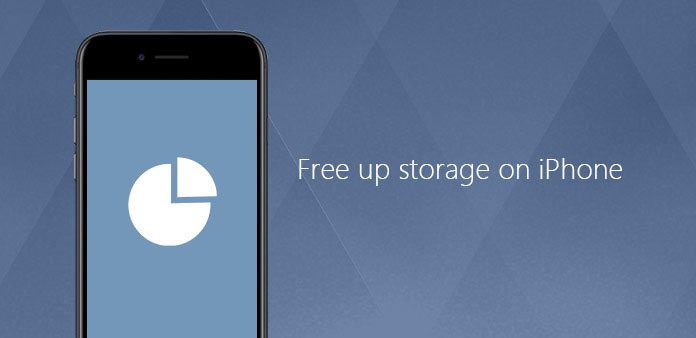
Estamos entusiasmados com a aquisição de um novo iPhone e, em seguida, instalaremos todos os tipos de aplicativos, mesmo que esses aplicativos não precisem. Também baixamos vários arquivos ou documentos no iPhone, como músicas, fotos e vídeos e assim por diante. Muitos arquivos no iPhone afetarão o uso do telefone. Liberte o armazenamento no iPhone para tornar o seu iPhone mais rápido e seguro. Portanto, como limpar os arquivos ou aplicativos inúteis no iPhone? Existem muitos métodos para resolver o problema. Apresentaremos as formas mais importantes e fáceis de liberar seu armazenamento do iPhone com este artigo.
Parte 1: Solução definitiva para liberar armazenamento no iPhone
Se você realmente quiser liberar armazenamento no iPhone, Tipard Borracha do iPhone deve ser a melhor solução para remover todos os arquivos. O programa é um dos mais populares arquivos iOS ferramenta de apagar porque pode ajudar o usuário do iPhone para apagar todos os arquivos no iDevice. As pastas, incluindo fotos, músicas, contatos, documentos e aplicativos que você não precisa ou até mesmo as informações pessoais. O que vai fazer você se sentir surpresa é que você pode terminar o processo apenas com um clique com Tipard iPhone Eraser. Vamos realizar todos os passos de como liberar o armazenamento no iPhone abaixo.
Baixe e instale o programa
Faça o download e instale o Tipard iPhone Eraser no seu computador e, em seguida, inicie-o. Em seguida, conecte seu dispositivo iPhone ao computador com um cabo USB. O software irá analisar o seu iPhone e os arquivos no seu próprio iPhone.
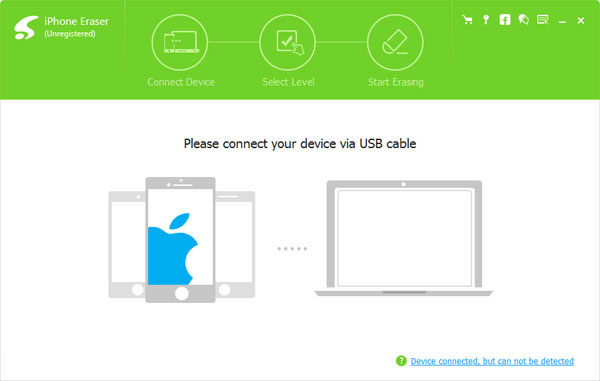
Selecione o nível de apagamento
Você verá outra interface depois de baixar o programa e, em seguida, clique no ícone "Apagar nível". Você pode descobrir três diferentes níveis de apagamento agora. Você pode escolher o nível adequado que você precisa.
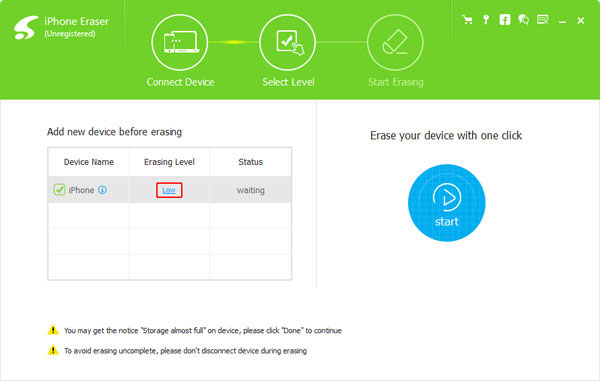
Liberar espaço de armazenamento no iPhone
Na última etapa, você precisa selecionar as pastas que deseja limpar e clicar no botão "Iniciar" para excluir os arquivos e pastas no seu iPhone. Todo o processo irá apenas gastar alguns segundos e você poderá liberar o armazenamento do seu iPhone com sucesso.
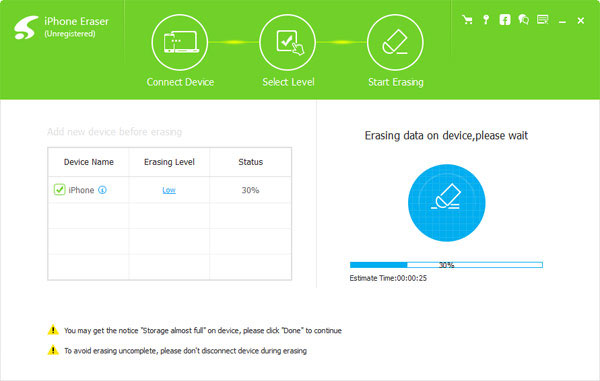
Parte 2: Principais métodos 10 para liberar armazenamento no iPhone
Método 1: Libere espaço no iPhone com o menu "Setting"
Passo 1: Abra o menu de configuração no seu iPhone
Primeiro de tudo, você precisa se certificar de que você pode operar o seu iPhone. Em seguida, toque no botão "Setting" para abrir o menu de configuração. Toque no ícone "Geral" e selecione o botão "Storage & iCloud Usage".
Etapa 2: acesso para gerenciar o armazenamento
Depois de abrir as "Configurações" no iPhone, toque no botão "Gerenciar armazenamento". Em seguida, você verá a interface que mostra o armazenamento de espaço que você ocupou no seu dispositivo iPhone.
Passo 3: Limpar arquivos para liberar armazenamento no iPhone
Em seguida, flua os botões na página para encontrar os tipos de arquivos que você deseja liberar. Em seguida, passe o botão da direita para a direita e clique no ícone "Excluir" para remover todos os arquivos de música.
Basta levar música, por exemplo, se você quiser limpar as músicas no seu iPhone, você tem que tocar no botão "Music", onde você pode ver todas as músicas que você tinha baixado no seu telefone. Portanto, se você deseja excluir outros arquivos para liberar mais espaço de armazenamento do iPhone, basta operar as etapas que fornecemos acima.
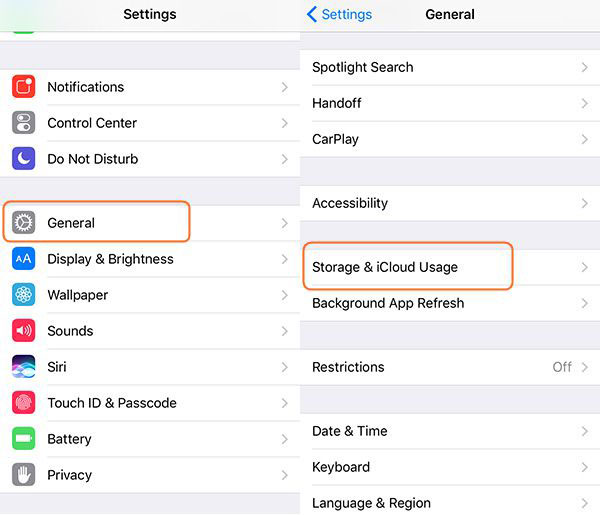
Método 2: Excluir aplicativos de lixo do iPhone com a tela inicial diretamente
Etapa 1: inicialize seu iPhone e obtenha a tela inicial
Acima de tudo, você precisa ter certeza de que pode abrir seu iPhone. Em seguida, vá para a tela inicial do seu iPhone. Na tela inicial, você pode visualizar todos os aplicativos que você baixou antes.
Etapa 2: selecione e remova os aplicativos que você não precisa
Toque e segure o ícone do aplicativo que você deseja limpar e, em seguida, você verá um ícone "X" no canto superior esquerdo do ícone do aplicativo. Clique no ícone "X" e você verá uma janela pop-up perguntando se você decidiu remover o aplicativo, toque em "Excluir" para confirmar o processo.
Deve ser o método mais fácil para liberar o armazenamento no seu iPhone. Depois de remover os aplicativos, você também removerá os arquivos de cache nos aplicativos.
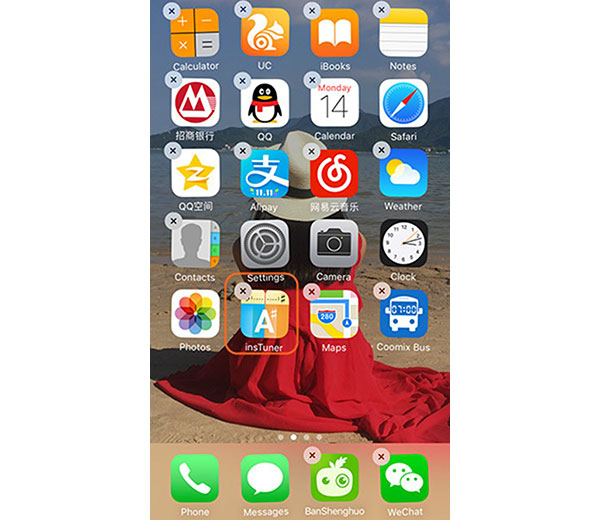
Método 3: Configure seu iPhone para liberar mensagens automaticamente
Passo 1: Ligue o seu iPhone e vá para a página "Configuração" e, em seguida, você entrará em outra interface. Em seguida, selecione o hit no botão "Mensagem".
Passo 2: Toque no botão "Keep Message". Então você pode escolher os diferentes horários que deseja manter.
- 1. Guarde as suas mensagens em 30 dias.
- 2. Mantenha suas mensagens no ano 1.
- 3. Guarde suas mensagens para sempre.
Selecione o tempo que você precisa e, em seguida, as mensagens do iPhone serão liberadas automaticamente de acordo com a hora definida. Enquanto isso, você também pode definir essa função para outros arquivos.
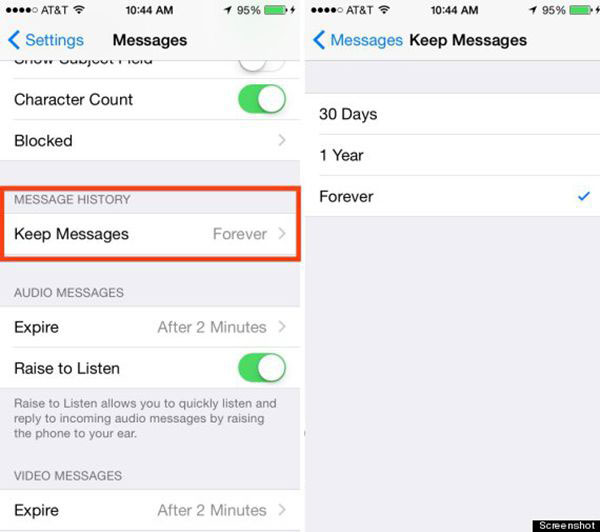
Método 4: Remova músicas desnecessárias para liberar espaço de armazenamento
Você vai ter um tempo maravilhoso ouvindo música no seu iPhone, mas quando se trata de tocar música, muitas pessoas podem estar preocupadas com o espaço de armazenamento, porque alguns deles são entusiastas da música. Então, se você é um dos membros deles, você deve considerar remover algumas músicas indesejadas para liberar espaço de armazenamento no seu iPhone.
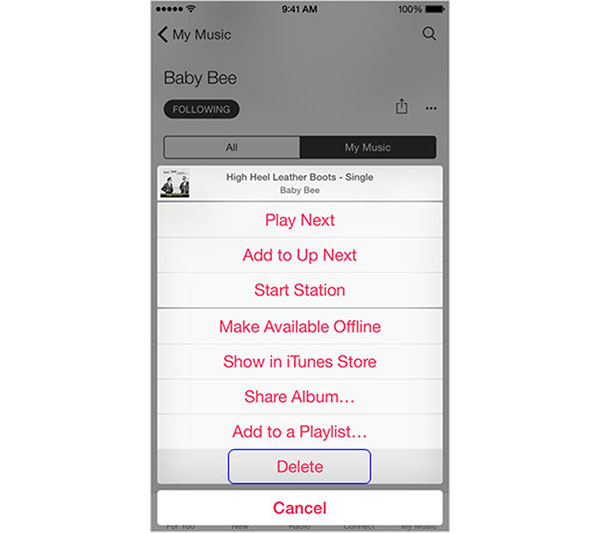
Método 5: Libere espaço de armazenamento abrindo podcasts e correios de voz antigos
Quando você está ouvindo os podcasts ou correios de voz no seu iPhone mais do que duas vezes, você pode não perceber que eles ocupam espaço 25MB se você quiser possuir o podcast de minutos 30. É necessário que você leve isso em consideração quando quiser liberar o espaço de armazenamento do seu iPhone.
Método 6: interromper o fluxo de fotos para liberar espaço de armazenamento do iPhone
Photo Stream pode ser um grande problema porque sincronizará suas fotos 1,000 anteriores com seus dispositivos iCloud quando o iPhone estiver conectado ao Wi-Fi. Como você sabe, um grande número de fotos ocupará muito espaço de armazenamento no seu iPhone. Portanto, é hora de desligá-lo para liberar mais espaço.
Método 7: Libere espaço de armazenamento simplesmente armazenando fotos HDR no iPhone
As fotos podem ocupar muito espaço nos seus telefones. O que você não sabe é que as fotos que você tirou recentemente podem ser salvas como duas imagens. Então, quando esse fenômeno acontecer, seu armazenamento de espaço estará cheio em breve. Então vá em "Configurações" e desligue o botão "Manter foto normal".
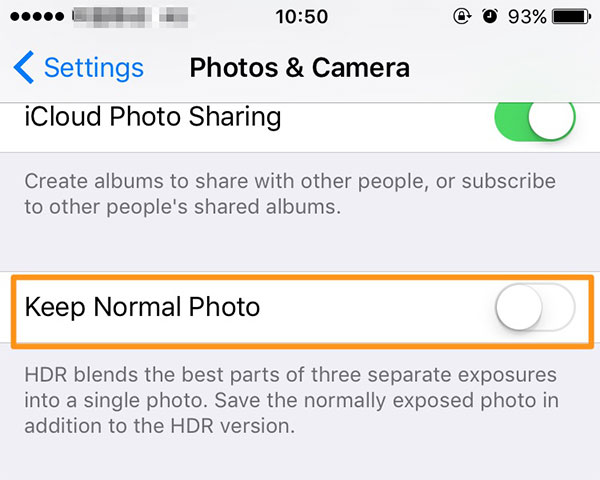
Método 8: faça backup de fotos no Google+ para liberar espaço de armazenamento do iPhone
Suas fotos ou vídeos podem ocupar muito do seu espaço no iPhone, então haverá pouco espaço para você salvar outros dados ou arquivos. Nesta circunstância, você pode utilizar o Google+ para ajudá-lo a armazenar fotos. É uma maneira muito popular de liberar espaço de armazenamento no seu iPhone.
Método 9: Limpar cookies e dados de safári para liberar espaço no iPhone
Você está acostumado a usar o Safari para procurar em diversos sites no seu iPhone e, como resultado, os históricos ou Cookies do Safari se acumularão gradualmente. No entanto, você pode não precisar deles no futuro, mas eles serão armazenados no seu iPhone. Basta limpá-los e liberar mais espaço de armazenamento do seu iPhone.
Método 10: Use PhoneClean para liberar espaço no iPhone
PhoneClean é um aplicativo poderoso que ajuda você a resolver todos os seus dados e arquivos, além de que, ele pode excluir o caos e lixo arquivado escondido em seu iPhone, tornando possível liberar mais espaço de armazenamento do seu iPhone, a fim de executar seu iPhone mais rapidamente. Quando você erroneamente excluir algo importante, ele pode restaurá-lo o mais rápido possível devido à sua poderosa função de backup.
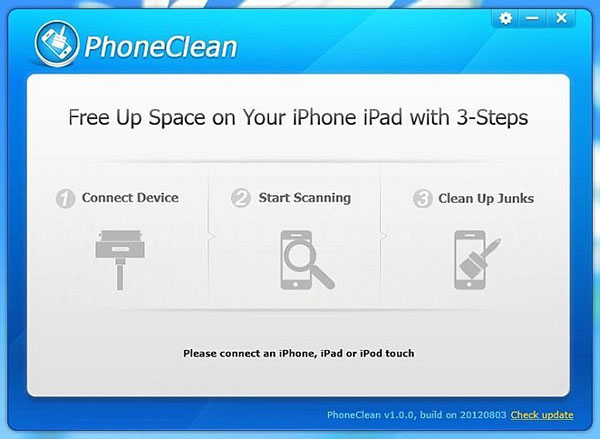
Conclusão
A partir deste artigo, recomendamos os tipos de métodos 4 para liberar o armazenamento no seu iPhone. A melhor escolha dos quatro é usar o Tipard iPhone Eraser, que pode remover seus arquivos ou aplicativos com apenas um clique. Em seguida, remova arquivos do menu de configuração é outra ótima solução, você pode liberar armazenamentos no iPhone totalmente. Claro, excluir aplicativos da tela inicial é a maneira mais simples se você quiser se livrar de aplicativos. Por fim, você também pode configurar o seu iPhone para liberar mensagens sozinho através do menu de configuração.







